Google शीट: एकाधिक पाठ मानों पर आधारित सशर्त स्वरूपण
आप एकाधिक टेक्स्ट मानों के आधार पर कोशिकाओं पर सशर्त स्वरूपण लागू करने के लिए Google शीट्स में कस्टम फॉर्मूला फ़ंक्शन का उपयोग कर सकते हैं।
निम्नलिखित उदाहरण दिखाता है कि अभ्यास में कस्टम फॉर्मूला फ़ंक्शन का उपयोग कैसे करें।
उदाहरण: Google शीट्स में एकाधिक टेक्स्ट मानों के आधार पर सशर्त स्वरूपण
मान लीजिए कि हमारे पास Google शीट्स में निम्नलिखित डेटासेट हैं जो विभिन्न बास्केटबॉल खिलाड़ियों द्वारा बनाए गए स्थान और अंक दिखाते हैं:
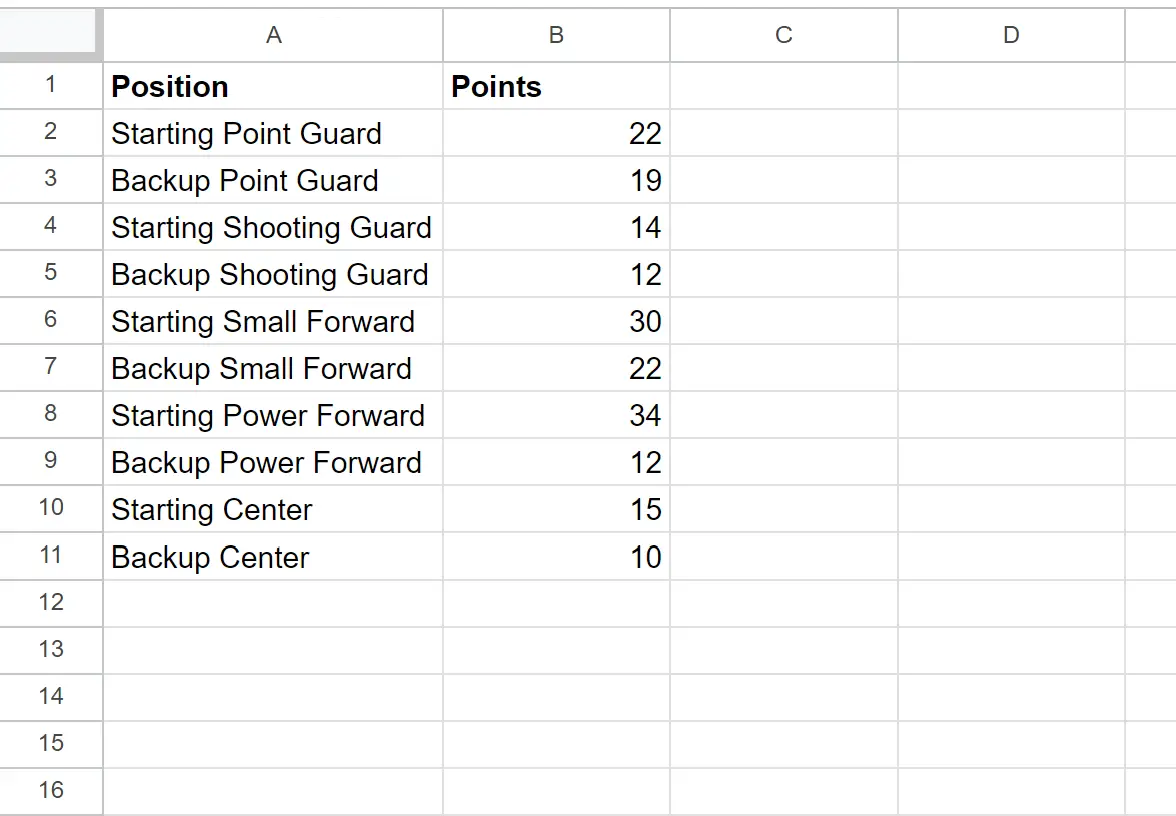
अब मान लीजिए कि हम स्थिति कॉलम में प्रत्येक सेल पर सशर्त स्वरूपण लागू करना चाहते हैं जिसमें निम्नलिखित में से कोई भी विशिष्ट पाठ शामिल है:
- प्रस्थान
- पहले
- केंद्र
ऐसा करने के लिए, हम श्रेणी A2:A11 में कोशिकाओं को हाइलाइट कर सकते हैं, फिर फ़ॉर्मेट टैब पर क्लिक करें, फिर सशर्त स्वरूपण पर क्लिक करें:
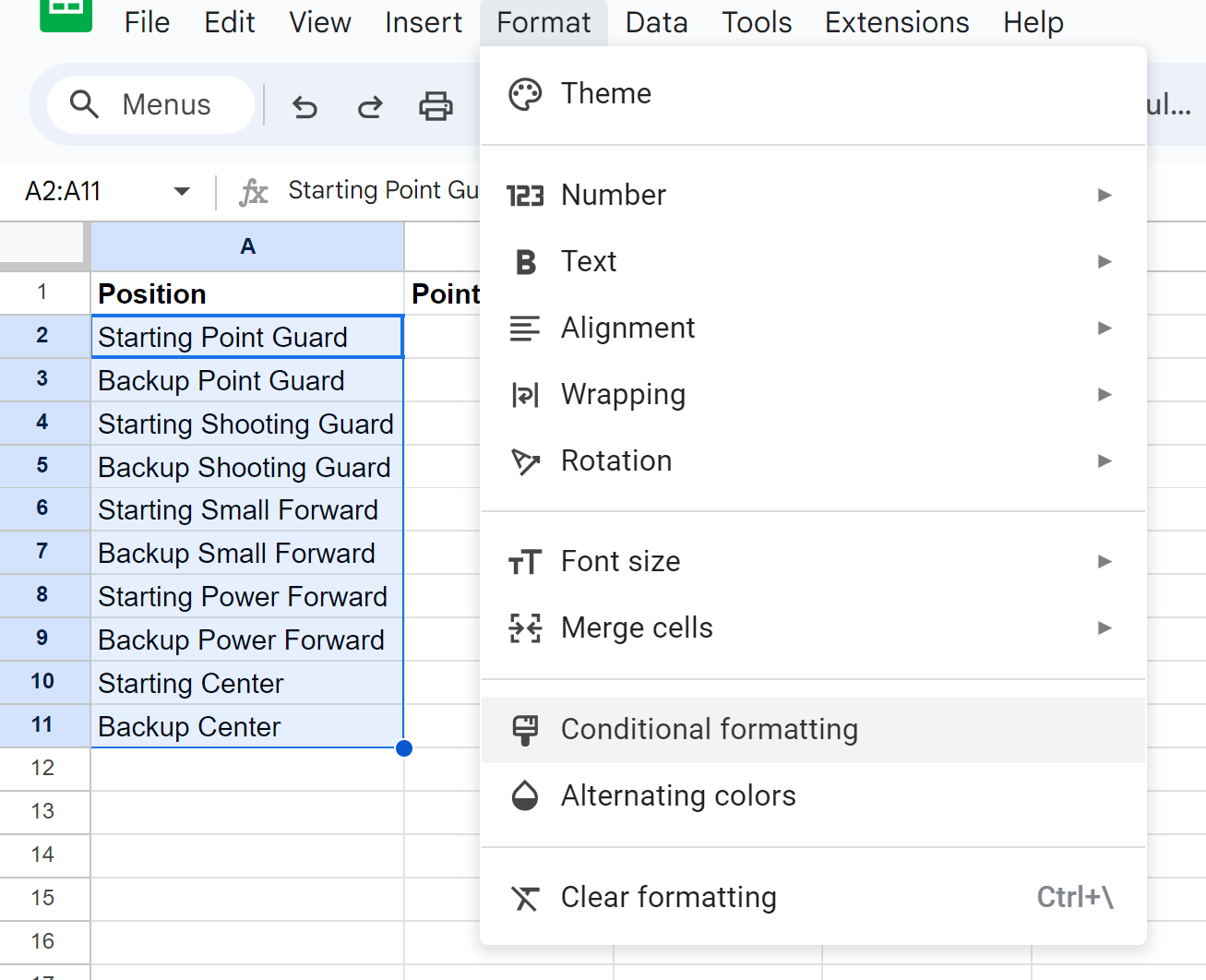
स्क्रीन के दाईं ओर दिखाई देने वाले सशर्त प्रारूप नियम पैनल में, यदि ड्रॉप-डाउन मेनू पर फ़ॉर्मेट सेल पर क्लिक करें, फिर कस्टम फॉर्मूला चुनें, और फिर निम्नलिखित फॉर्मूला दर्ज करें:
=regexmatch(A2, "(?i)starting|forward|center")
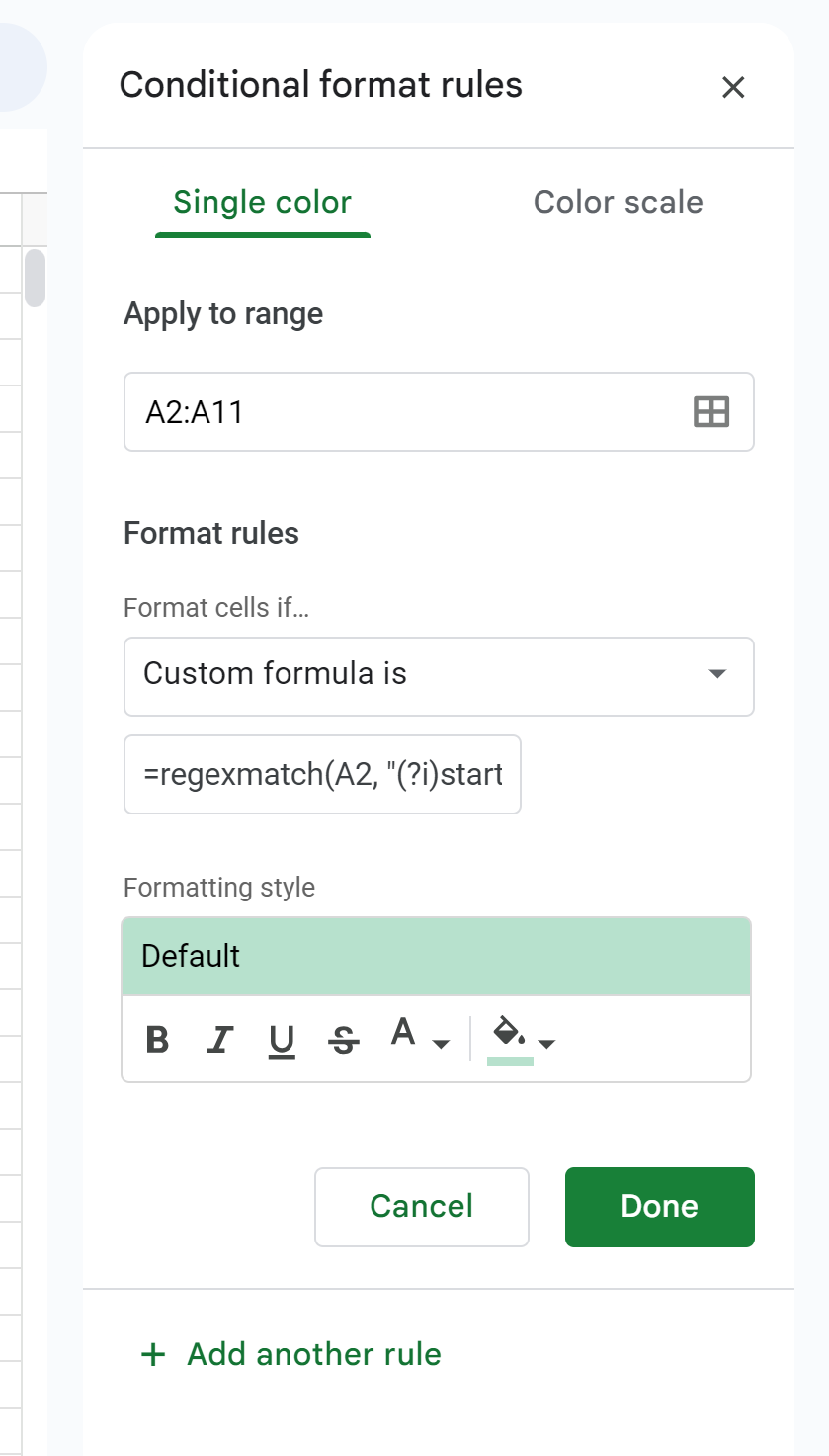
एक बार जब आप पूर्ण पर क्लिक करते हैं, तो स्थिति कॉलम में प्रारंभ, मोर्चा या केंद्र वाले प्रत्येक कक्ष स्वचालित रूप से हाइलाइट हो जाएंगे:
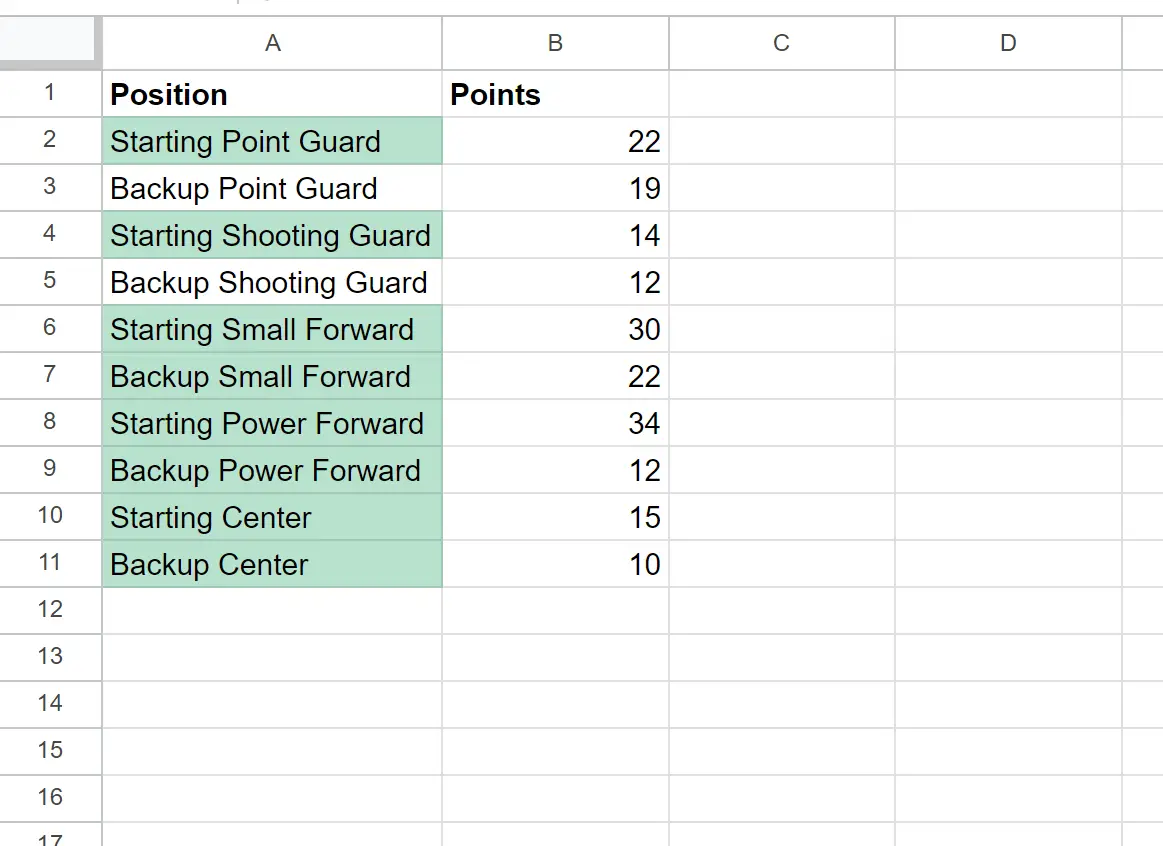
नोट : हम इस उदाहरण में सशर्त स्वरूपण के लिए हल्के हरे रंग का उपयोग करना चुनते हैं, लेकिन आप सशर्त स्वरूपण के लिए कोई भी रंग और शैली चुन सकते हैं।
अतिरिक्त संसाधन
निम्नलिखित ट्यूटोरियल बताते हैं कि Google शीट्स में अन्य सामान्य कार्य कैसे करें:
Google शीट्स: दो मानों के बीच सशर्त स्वरूपण
Google शीट्स: सशर्त स्वरूपण में “समान नहीं” का उपयोग करें
Google शीट्स: यदि किसी अन्य सेल में टेक्स्ट है तो सशर्त स्वरूपण